在使用电脑的过程中难免会遇到一些系统问题,有些系统问题比较严重,我们就需要对系统进行修复,修复系统的方法有不少,下面小编就跟大家分享一下windows7系统自带的修复功能的使用方法。

如何使用windows7系统修复功能
1、在开机启动的时候不停的按下F8键,进入高级启动选项,选择“修复计算机”。

2、在弹出的操作界面中点击“下一步”。
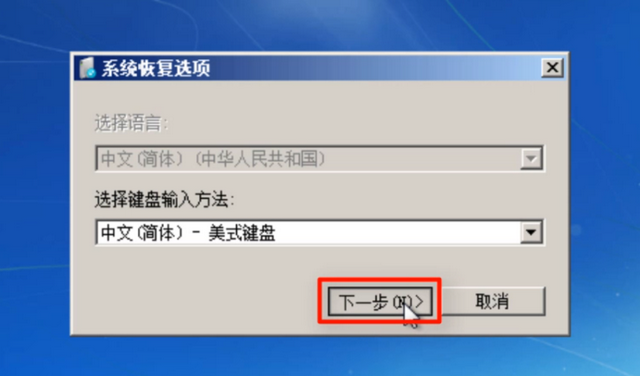
3、之后找到“系统还原”选项并点击,然后根据提示选择“下一步”。
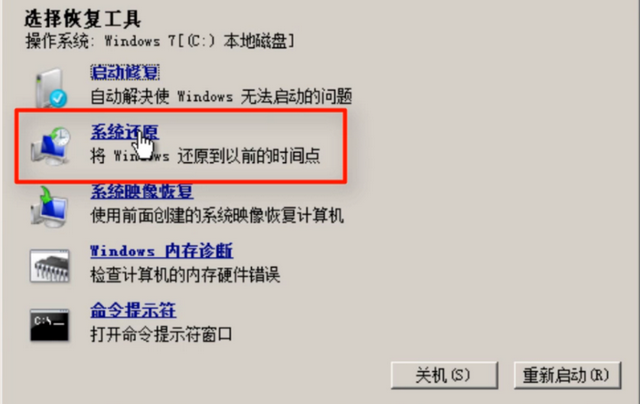
4、选择需要还原的系统的“自动还原点”,接着选择“下一步”。

5、点击“完成”,然后在提示框中选择“是”。
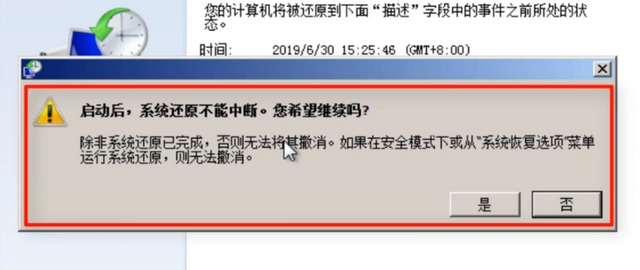
6、耐心等待,最后点击“重新启动”即可。
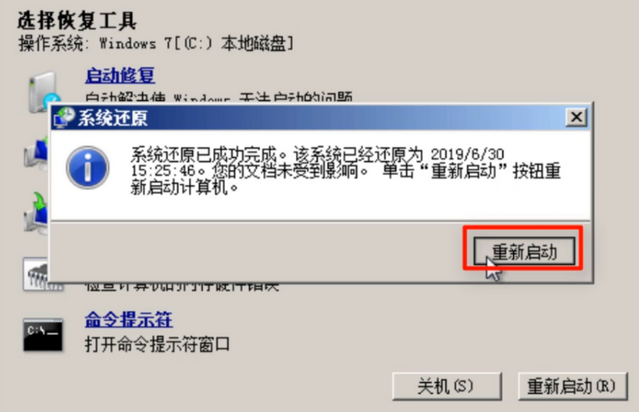
7、若是没有合适的自动还原点或是一直修复不成功的话,可能重装win7系统会是更好的选择,这里给大家推荐使用小白一键重装软件进行重装非常方便哦,我们可以通过制作启动盘的方式来重装系统。

以上就是windows7系统的修复功能的使用方法,希望能对有需要的朋友起到帮助。很多时候使用系统自带的重装修复工具并不能很好的修复好我们当前的系统,一般建议大家考虑重装系统会比较快速且方便。
Copyright ©2018-2023 www.958358.com 粤ICP备19111771号-7 增值电信业务经营许可证 粤B2-20231006